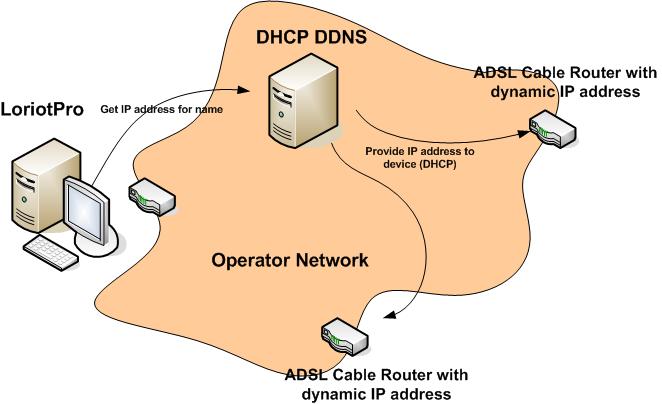原来的:
网络配置安装树安装和树显示
以树形显示目录结构树目录。默认不安装tree,然后使用yum install tr??ee安装
有的安装失败,centos 7可以安装,linux不能
显示 tree /home 下的树结构
[root@kongchao02?~]#?tree?/home
/home
├──?apple
├──?hello.java
├──?kongchao
│???├──?345205254345205261
│???├──?346250241346235277
│???├──?350247206351242221
│???├──?345233276347211207
│???├──?346226207346241243
│???├──?344270213350275275
│???├──?351237263344271220
│???└──?346241214351235242
├──?kongchao1
├──?kongchao2
├──?pig
├──?text3
├──?text4
│???└──?text2
└──?text.txt
?
16?directories,?2?files
[root@kongchao02?~]#
Linux网络配置示意图
NAT网络配置
查看ip和网段
可以指定网关和ip
ipconfig 查看windows网络配置

ifconfig 查看 Linux 网络配置
ping 测试主机之间的网络连接
基本句型:ping 目的主机(功能说明:测试当前服务器是否能连接到目的主机)
测试ping
[root@kongchao03?~]#?ping?www.baidu.com
PING?www.a.shifen.com?(36.152.44.95)?56(84)?bytes?of?data.
64?bytes?from?localhost?(36.152.44.95):?icmp_seq=1?ttl=128?time=17.2?ms
64?bytes?from?localhost?(36.152.44.95):?icmp_seq=2?ttl=128?time=15.9?ms
^C
---?www.a.shifen.com?ping?statistics?---
2?packets?transmitted,?2?received,?0%?packet?loss,?time?1001ms
rtt?min/avg/max/mdev?=?15.995/16.638/17.281/0.643?ms
[root@kongchao03?~]#
ctrl +c 停止发送
Linux网络环境配置第一种形式(自动获取)
说明:登录后通过界面设置手动获取ip。特点:Linux启动后,会手动获取IP。缺点是每次手动获取的ip可能不一样。(供个人使用)
,
第二种方式(指定ip)
说明:直接改配置文件指定IP,连接内网(推荐)
编辑 vim /etc/sysconfig/network-scripts/ifcfg-ens33
或分段写:
[root@kongchao03?~]#?cd?/etc/sysconfig/network-scripts/
[root@kongchao03?network-scripts]#?vim?ifcfg-ens33
ifcfg-ens33 文件说明
DEVICE=ethO????#接口名(设备,网卡)
?
HWADDR=00:0C:2x:6x:0x:xx??#MAC地址
?
TYPE=Ethernet???#网络类型(通常是Ethemet)
?
UUID=926a57ba-92c6-4231-bacb-f27e5e6a9f44?#随机id
?
#系统启动的时候网络接口是否有效(yes/no)
?ONBOOT=yes
?
#IP的配置方法[none|static|bootp|dhcp](引导时不使用协议|静态分配IP|BOOTP协议|DHCP协议)
?
BOOTPROTO=static
?
#IP地址
IPADDR-191.168.200.130
?
#网关
GATEWAY=192.168.200.2
?
#域名解析器
DNS1=192.168.200.2
示例:静态配置ip地址,例如:ip地址为192.168.200.130(静态或固定)
ens33参数说明
TYPE=Ethernet
PROXY_METHOD=none
BROWSER_ONLY=no
BOOTPROTO=static
DEFROUTE=yes
IPV4_FAILURE_FATAL=no?
IPV6INIT=yes
IPV6_AUTOCONF=yes
IPV6_DEFROUTE=yes
IPV6_FAILURE_FATAL=no
IPV6_ADDR_GEN_MODE=stable-privacy
NAME=ens33
UUID=8bbb7ce4-a402-46c5-a4e5-5541d96824e1
DEVICE=ens33
ONBOOT=yes
#IP地址
IPADDR-191.168.200.130
#网关
GATEWAY=192.168.200.2
#域名解析器
DNS1=192.168.200.2
这时候虚拟机已经在192.168.200.130了,所以需要把vmnet改成一样
重启网络服务或重启系统生效
服务网络重启或重启
nmtui 修改主机名
修改主机名
命令:nmtui
在终端输入nmtui,会输入以下内容
按住向上和向下箭头进行选择
主机名 查看主机名
命令:主机名
[root@kongchao03?~]#?hostname
kongchao03
[root@kongchao03?~]#
修改 /etc/hostname 文件以更改主机名
命令:vim /etc/主机名
或 echo "name" > /etc/hostname
修改后重启生效

设置主机映射(ip和主机名对应)
设置主机映射
映射就是通过主机名找到(比如ping)一个linux系统
可以在 C:WindowsSystem32driversetchosts 文件中指定
示例:192.168.200.130 kongchao100
在 /etc/host 文件中指定
Windows 计算机 vmnet8ip 是
[root@kongchao03?~]#?cat?/etc/hosts
127.0.0.1???localhost?localhost.localdomain?localhost4?localhost4.localdomain4
::1?????????localhost?localhost.localdomain?localhost6?localhost6.localdomain6
192.168.200.1?ThinkPad-pc
[root@kongchao03?~]#
解析主机名解析过程(Hosts、DNS)
·Hosts之间是什么关系
记录 IP 和主机名映射的文本文件
·DNS
1、DNS,Domain Name System的缩写,翻译成Domain Name System
2.是一个分布式的数据库默认网关无法设置,映射互联网上的域名和IP地址
应用示例:用户在浏览器中输入wwwbaidu.com
1:浏览器先查看浏览器缓存中是否有用于域名解析的IP地址,然后调用该IP完成解析;如果没有默认网关无法设置,则检查DNS解析器缓存,如果有则直接返回IP完成解析。这两个缓存可以理解为本地解析器缓存
2:一般来说,笔记本第一次访问网站成功后,浏览器或操作系统会在一定时间内缓存其IP地址(DNS解析记录)。例如在cmd窗口中输入:
ipconfig /displaydns //DNS域名解析缓存
ipconfig /flushdns //手动清除dns缓存
3:如果本地resolver缓存没有找到对应的映射,检查系统中的hosts文件
是否配置了对应的域名IP映射,如果配置完成解析返回。
4:如果在本地DNS解析器缓存和hosts文件中都没有找到对应的IP,去域名服务DNS解析域
【Linux常用命令快速查看指南】关注【Starter Station】,后台回复“1001”即可领取。
近期热点文章